為什麼你的 WordPress 網站速度很慢? (+ 如何解決)
已發表: 2023-11-22如果您發現自己因緩慢的載入時間而感到沮喪,並想知道「為什麼我的 WordPress 網站速度很慢?」——您並不孤單。 無論您是經驗豐富的 WordPress 使用者還是新手,了解導致效能不佳的因素是恢復網站應有的速度和效率的第一步! WordPress 網站的載入時間在塑造使用者體驗和決定您的線上成功方面起著至關重要的作用。
本文揭示了 WordPress 網站速度緩慢的最常見原因,深入研究了阻礙效能的常見原因,並提供了實用的解決方案來加快網站的載入時間。
WordPress 網站速度緩慢的 11 個原因
要解決 WordPress 網站載入緩慢的問題,您需要探索影響效能的每個因素,從程式碼優化到伺服器端問題。 讓我們先列出網站速度緩慢的最常見原因。
1.你使用的是沉重的主題
沉重的 WordPress 主題的特點是程式碼過多、檔案大小較大和設計元素複雜,可能會嚴重影響網站效能。 與沉重主題相關的關鍵問題包括更長的頁面載入時間、更高的跳出率和潛在的 SEO 懲罰。 為了避免這種情況,至關重要的是透過高效的編碼、優化的資源以及美學和性能之間的平衡來優先考慮主題,以確保網站流暢且響應迅速。
如何測試你的 WordPress 主題速度
若要測量 WordPress 主題的效能,請依照以下步驟操作:
- 設定新的 WordPress 安裝,不包含任何內容
- 安裝並啟動您選擇的主題(無需添加演示內容或調整設定)
- 使用 GTmetrix 和 PageSpeed Insights 等工具來測試您的網站,以獲得桌面和行動版本的結果。
- 檢查關鍵效能指標 (KPI),包括 Core Web Vitals、速度指數、頁面總載入時間、HTTP 請求數和頁面大小。
如何修復緩慢的 WordPress 主題
- 檢查主題是否有一些可以調整的效能設定。 Divi 有一個效能選項卡,可讓您開啟和關閉一些選項:
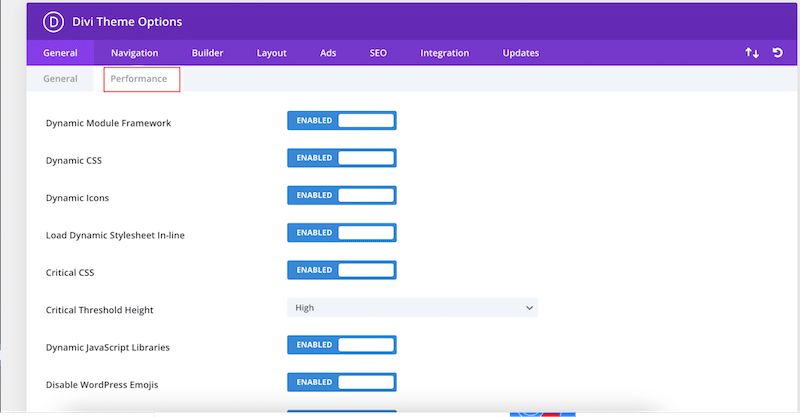
- 使用快取和 GZIP 壓縮並再次運行效能測試。 如果沒有任何變化,那麼我們建議切換主題。
| 您可以使用 WP Rocket,這是 WordPress 的最佳快取之一,它在啟動時會套用快取和 GZIP 壓縮。 |
2.您沒有使用正確的託管計劃
選擇正確的 WordPress 託管對於您網站的效能、安全性和整體成功至關重要。 以下是選擇 WordPress 託管提供者時需要考慮的一些關鍵因素:
- 託管類型:共享、託管 WordPress 託管或專用託管。 例如,專用託管將提供最高水準的效能,但成本也最高。
- 資源限制:了解託管計劃中頻寬、儲存和其他資源的任何限制。 如果您計劃開發一個包含影片、圖像和包含數百種產品的 WooCommerce 網站,您必須獲得一個符合您需求的計劃。
- 可擴展性:確保託管計劃能夠隨著您的網站的成長而輕鬆擴展。 例如,如果您在特別促銷期間遇到訪問高峰,您不希望最終出現一個無法正常加載(或根本無法加載)的網站。
- 正常運作時間和可靠性:尋找具有高正常運作時間保證(99.9% 或更高)的託管供應商,並檢查客戶評論以深入了解主機的可靠性。
- 面向 WordPress:如果您使用 WordPress,我們建議您選擇專門用於 WordPress 的主機。 您將獲得一鍵式 WordPress 安裝、臨時環境和自動更新等功能,這對於保持效能至關重要。
如何檢查您的主機提供商的速度
- 瀏覽託管提供者的網站:
- 首先導覽至託管提供者的網站。 由於託管公司將其頁面託管在其伺服器上,因此如果您發現其主頁效能緩慢,則問題可能出在公司本身。
- 使用 PageSpeed Insights 在提供者的網站上進行免費的網站速度測試,以獲得更準確的結果。 然後,您可以將這些結果與在您網站上進行的速度測試進行比較。
- 使用 PageSpeed Insights 檢查您的 WordPress 網站的首字節時間 (TTFB)。 此 KPI 評估從向您的網站發送請求到收到初始資訊位元組的持續時間。
如果取得第一個位元組的時間間隔較長,則可能是託管公司的錯誤。 理想情況下,您的網站應力求首位元組時間為 0.8 秒或更短。
| 提示:如果您的 TTFB 高於 0.8 秒,則問題可能來自您的主機。 值得聯繫他們。 |
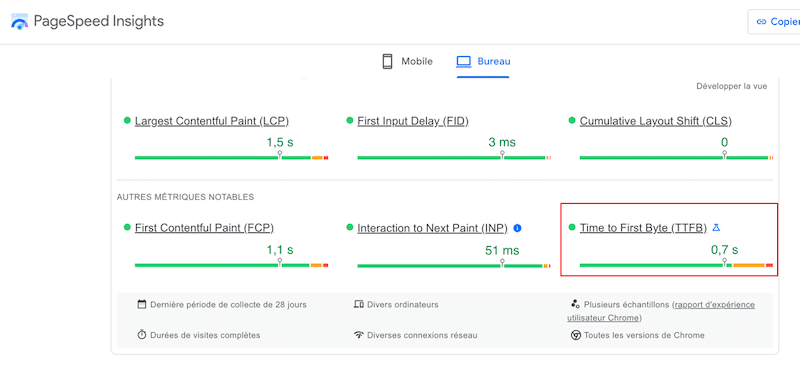
| 正在尋找可靠的託管提供者? 我們為您整理了一份最佳 WordPress 託管服務清單。 |
3.你沒有快取你的頁面
快取是修復速度緩慢的 WordPress 網站的最佳技術之一,它可以儲存網頁的靜態副本並減少為每個訪客重新生成內容的需要。 借助緩存,您還可以透過及時交付預先渲染頁面來減少伺服器負載並改善用戶體驗,尤其是對於經常訪問的內容。
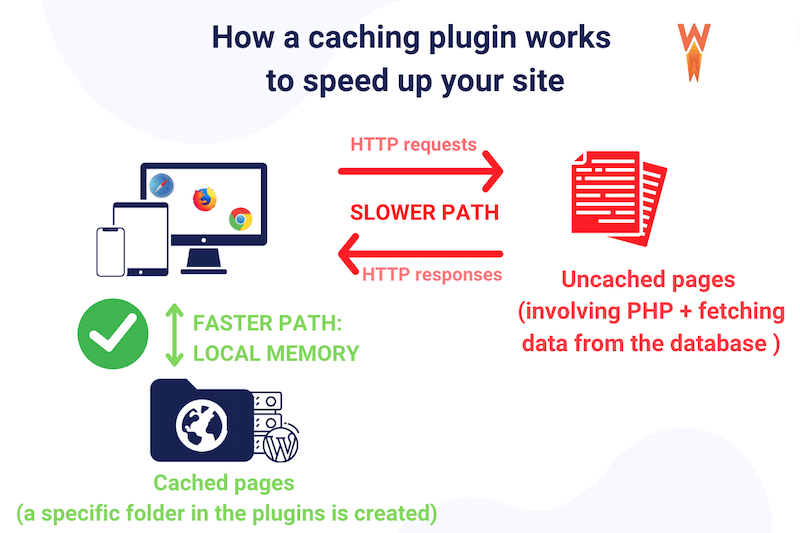
如何檢查您是否正在使用快取
使用 PageSpeed Insights 並對您的網站進行審核。 如果出現「使用高效率的快取策略提供靜態資源」警告,那麼您就有更多理由安裝快取了。
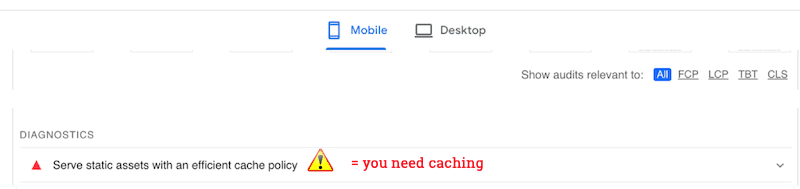
或者,您可以開啟開發人員 Chrome 標籤並選擇「檢視原始碼」:
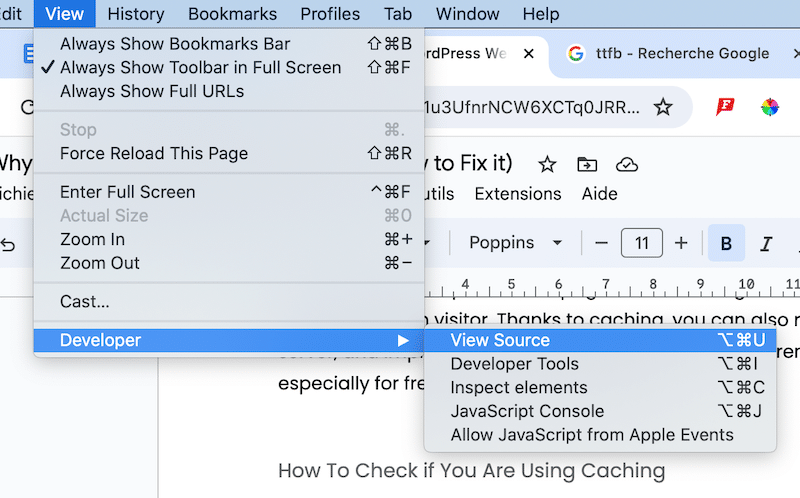
向下捲動到頁面末尾。 如果您已啟動快取插件,您應該在末尾看到它。 這是 WP Rocket 的範例:
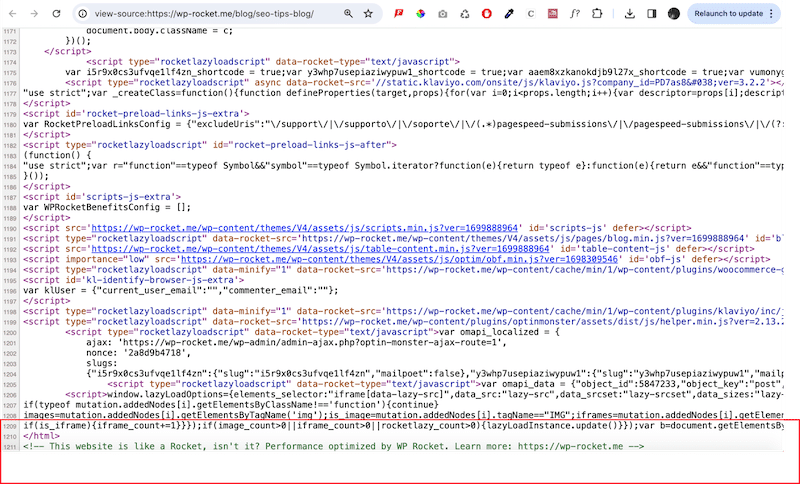
如何實現快取
如上所述,您可以使用像 WP Rocket 這樣的外掛程式來實現快取並修復速度緩慢的網站。 該插件在簡單啟動後就會啟動快取。 WP Rocket 會自動為動態 WordPress 網站產生靜態 HTML 頁面。 當使用者造訪頁面時,會提供快取的 HTML 版本,使頁面以及整個網站的載入速度更快。
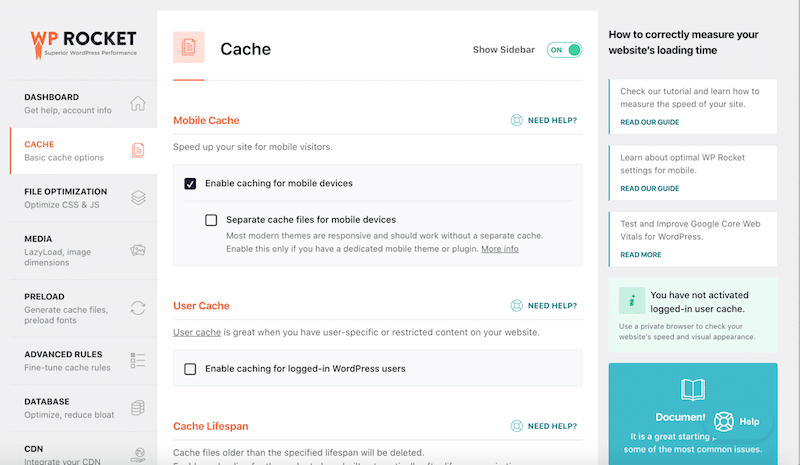
4.你沒有使用GZIP壓縮
GZIP 壓縮透過減少透過網路傳輸的資料大小來提高效能。 它在發送檔案或資料之前對其進行壓縮,並在接收端對其進行解壓縮。 GZIP 壓縮可將檔案大小減少多達 90%,從而顯著減少傳輸 HTML、CSS 和 JS 檔案所需的時間。
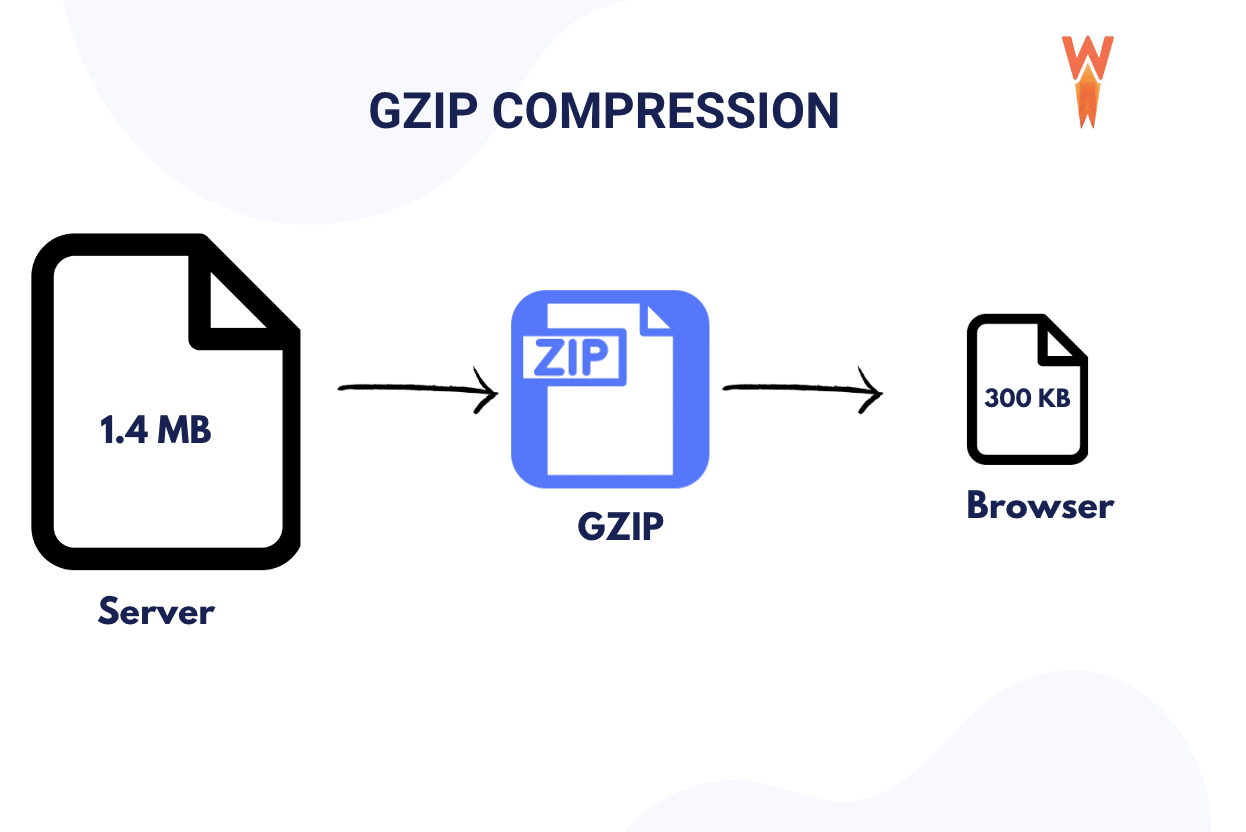
如何檢查您是否使用 GZIP 壓縮
前往 PageSpeed Insights 並對您的網站進行審核。 如果出現以下警告 – 啟用文字壓縮 – 則必須實作它。
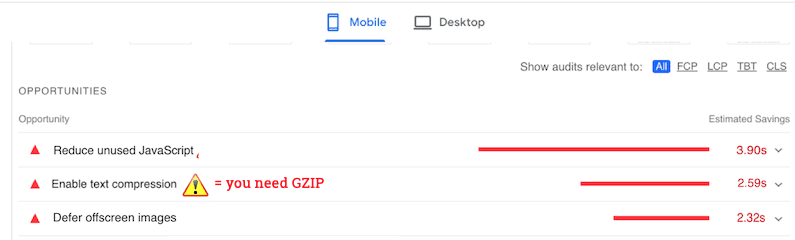
如何新增 GZIP 壓縮並啟用文字壓縮
在 WordPress 網站上啟用文字壓縮(例如 GZIP 壓縮)的最簡單方法是使用快取或效能優化外掛程式。 如果您習慣編碼,也可以選擇手動方式。 我們將探討這兩種技術,以便您可以選擇要採取的方向。
如何手動新增 GZIP 壓縮
- 在您的伺服器上啟用 GZIP 壓縮(請諮詢您的主機提供者)
- 使用下列程式碼建立一個名為 test.php 的檔案並將其上傳到您的伺服器根目錄:
<?php phpinfo(); ?>- 從 cPanel 找到您的 .htaccess 文件
- 右鍵單擊 .htaccess 檔案並在檔案中使用以下程式碼進行編輯:
# BEGIN GZIP Compression <IfModule mod_deflate.c> AddOutputFilterByType DEFLATE application/javascript AddOutputFilterByType DEFLATE application/rss+xml AddOutputFilterByType DEFLATE application/vnd.ms-fontobject AddOutputFilterByType DEFLATE application/x-font AddOutputFilterByType DEFLATE application/x-font-opentype AddOutputFilterByType DEFLATE application/x-font-otf AddOutputFilterByType DEFLATE application/x-font-truetype AddOutputFilterByType DEFLATE application/x-font-ttf AddOutputFilterByType DEFLATE application/x-javascript AddOutputFilterByType DEFLATE application/xhtml+xml AddOutputFilterByType DEFLATE application/xml AddOutputFilterByType DEFLATE font/opentype AddOutputFilterByType DEFLATE font/otf AddOutputFilterByType DEFLATE font/ttf AddOutputFilterByType DEFLATE image/svg+xml AddOutputFilterByType DEFLATE image/x-icon AddOutputFilterByType DEFLATE text/css AddOutputFilterByType DEFLATE text/html AddOutputFilterByType DEFLATE text/javascript AddOutputFilterByType DEFLATE text/plain AddOutputFilterByType DEFLATE text/xml </IfModule> # END GZIP Compression(代碼來源: Zuziko )
如何使用 WordPress 外掛程式添加 GZIP 壓縮(最簡單的方法)
添加 GZIP 壓縮的最簡單(也是最安全的方法)是使用 WordPress 插件,例如:
- WPO 調整和最佳化 – 一個應用 GZIP 壓縮並停用許多不必要的程式碼和腳本以節省託管資源和成本的插件。
- WP Rocket – 一個完整的效能插件,在啟動時自動套用 GZIP 壓縮。
5. 你沒有優化你的程式碼
程式碼優化透過減少檔案大小來提高效能,從而縮短下載時間、降低頻寬使用量和加快頁面載入速度。 主要的程式碼優化技術有以下幾種:
- 縮小- 刪除不必要的字符,如下所示:
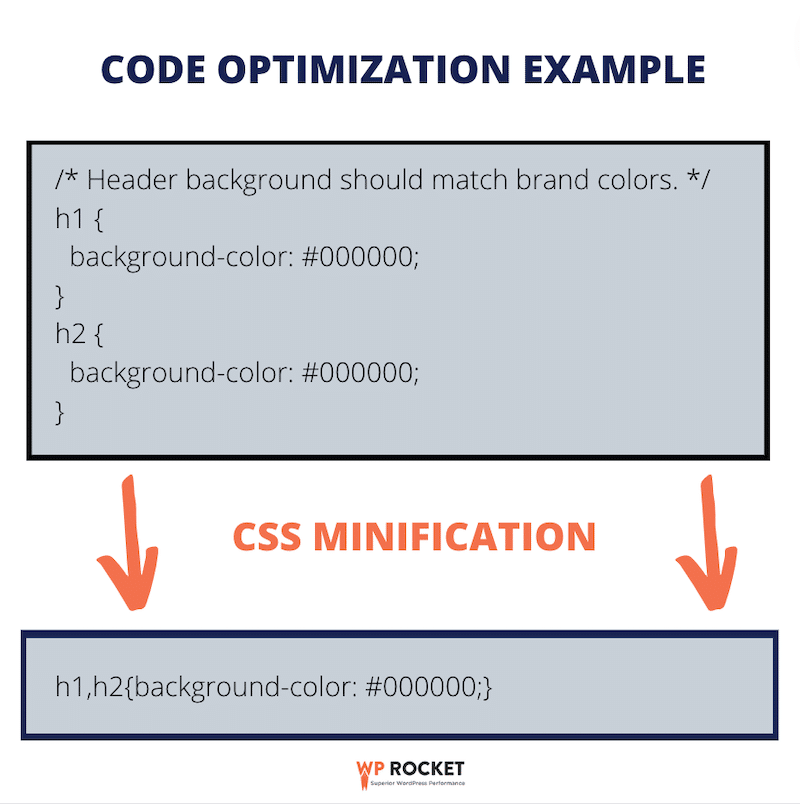
- 刪除未使用的 CSS:識別並消除網站樣式表中未套用於頁面上任何元素的樣式。
- 延遲非關鍵 JS:這意味著稍後載入 JavaScript,並首先專注於渲染頁面以優化使用者體驗。
如何檢查您是否有程式碼最佳化問題
前往 PageSpeed Insights 並使用您的 URL 執行效能審核。 如果您看到以下任何警告,那麼您可能需要優化您的程式碼:
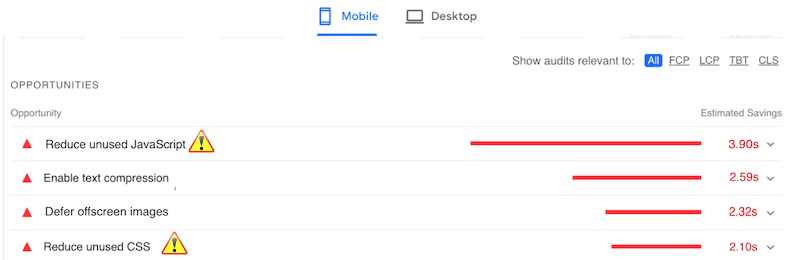
如何手動縮小程式碼
您可以將程式碼貼到 Toptal 等工具中以縮小 JavaScript 並獲得縮小的輸出。 然後,將其上傳到您的 WordPress 網站。 但是,請謹慎行事並在繼續之前建立網站備份。
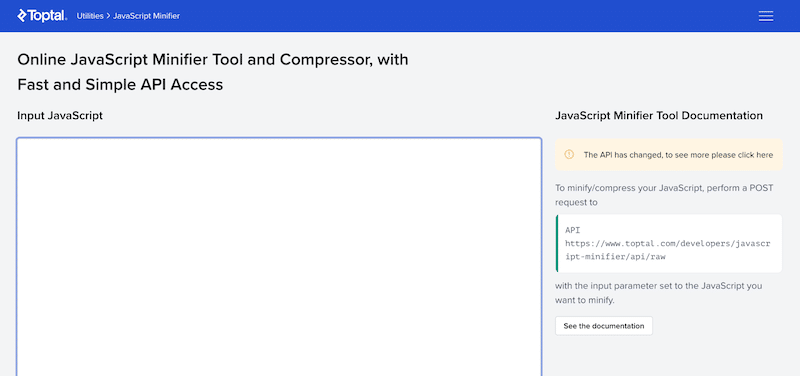
同樣,您可以使用 minifier.org 等線上工具縮小 CSS,並將縮小後的程式碼重新上傳到您的 WordPress 網站。
如何使用 WordPress 外掛程式優化您的程式碼(最簡單的方法)
優化程式碼(甚至超越縮小)的最簡單(也是最安全的方法)是使用以下外掛程式之一:
- WP Super Minify – 根據需求組合、縮小和快取內嵌 JavaScript 和 CSS 檔案。
- WP Rocket – 讓您在以下層級有效地優化您的程式碼:
- 縮小 JS 和 CSS
- 優化 CSS 交付
- 載入延遲 JS
- 延遲 JS 執行

最後但並非最不重要的一點是,WP Rocket 可以幫助您解決所有程式碼優化警告,確保您的網站通過 PageSpeed Insights 中的審核。

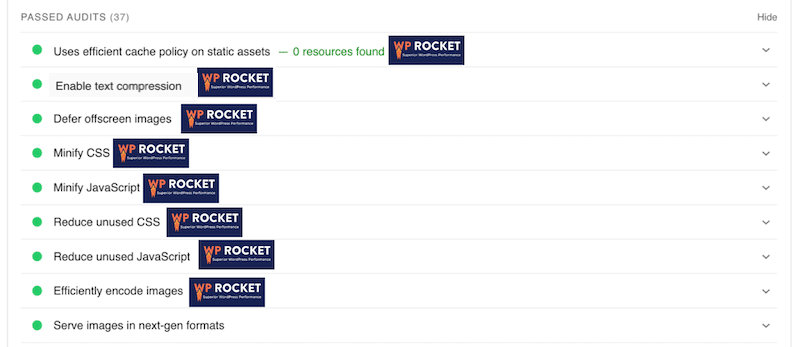
| 了解有關在 WordPress 上優化 CSS 和 JavaScript 的更多資訊。 |
6.您的網站有太多外部 HTTP 請求
大量 HTTP 請求會對速度產生負面影響,因為每個請求都會觸發瀏覽器和伺服器之間的通訊過程,從而消耗時間和資源。 最小化 HTTP 請求對於優化網站效能至關重要。
作為參考,到 2022 年,網路上每個頁面的典型請求數平均約為行動裝置 70 個和桌面裝置 76 個。
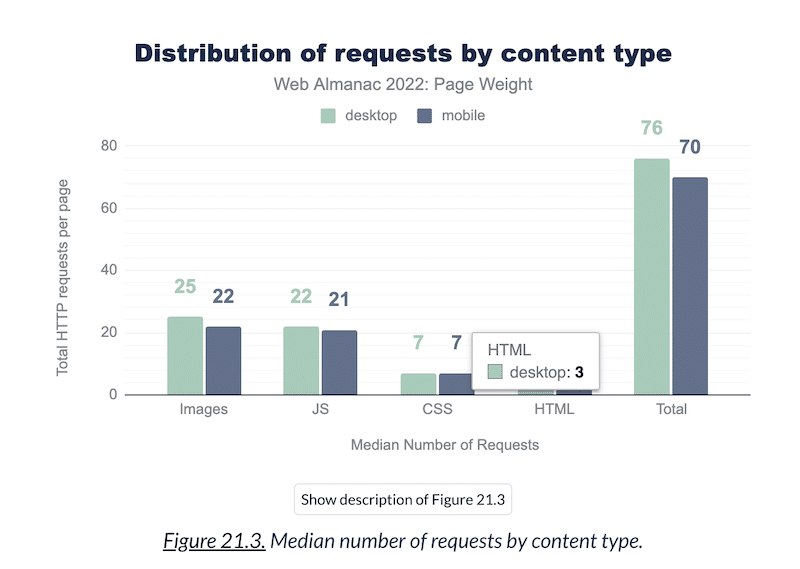
如何查看HTTP請求數
若要檢查 WordPress 發出的 HTTP 請求數,您可以使用 GTmetrix 並使用您的 URL 執行審核。 然後向下捲動到「頁面詳細資料」部分,並檢查「頁面請求總數」 KPI 附近的數字。
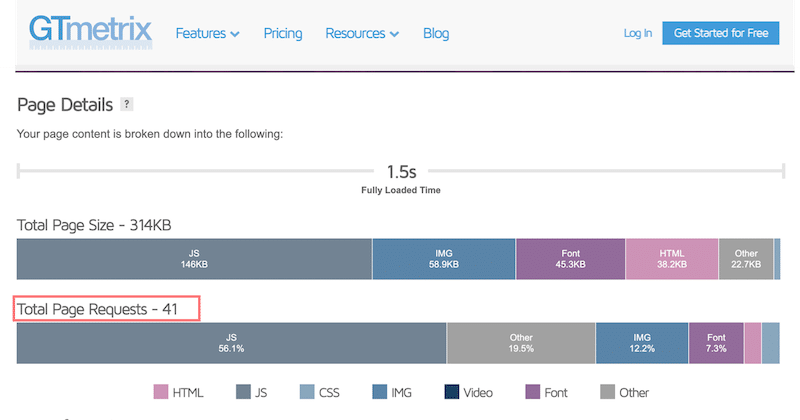
| 為了獲得最佳效能,您的目標應該是每頁最多有 50 個 HTTP 請求。 |
如何修復大量 HTTP 請求
- 縮小 CSS 和 JavaScript 檔案 - 在 WP Rocket 的幫助下,正如我們之前所看到的。
- 在映像上啟用延遲載入 – 這也可以透過 WP Rocket 實現。
- 僅在需要時載入腳本 - 您可以使用 Perfmatters 外掛程式停用頁面或貼文上的腳本。
| 探索減少 HTTP 請求數量以提高 WordPress 網站速度的更詳細技術。 |
7. 你沒有優化影像
影像優化對於網站速度至關重要,涉及壓縮和格式選擇技術,以在不犧牲品質的情況下減少檔案大小。 它還包括向 WebP 提供圖像並對其應用延遲加載。
| 影像優化術語表 WebP: Google 創建的下一代格式,其圖片壓縮程度甚至超過傳統的 JPEG 或 PNG。 提高 WordPress 效能的最佳格式。 延遲加載:圖像延遲加載是一種 Web 優化技術,它會延遲圖像的加載,直到用戶即將查看圖像 = 僅首先加載必要的資源。 |
確保圖片大小和格式適當可以減少頁面載入時間,改善使用者體驗、SEO 排名和網站效能。
如何檢查影像是否已優化
對 PageSpeed Insights 進行審核,如果出現以下任何警告,則您可能需要優化影像:
- 適當大小的影像(適用於每個裝置)
- 延遲螢幕外圖像(延遲載入)
- 以下一代格式(WebP 或 AVIF)提供影像
- 有效地編碼圖像(圖像壓縮)
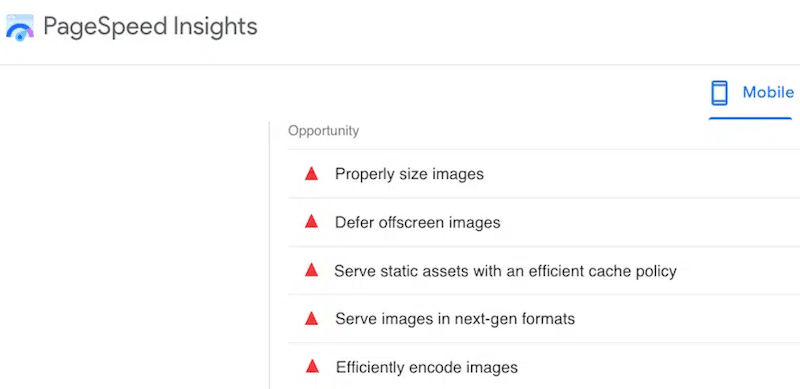
如何在 WordPress 上優化圖片
WordPress 上的圖片優化意味著您需要:
- 壓縮影像,同時保持可接受的質量
- 將圖像提供給 WebP
這兩種優化技術都可以使用 Imagify 來完成,Imagify 是 WordPress 最簡單的圖片優化外掛程式之一。 借助智慧壓縮,Imagify 顯著減小了檔案大小,且不影響品質。 親自看看,你能發現差異嗎?
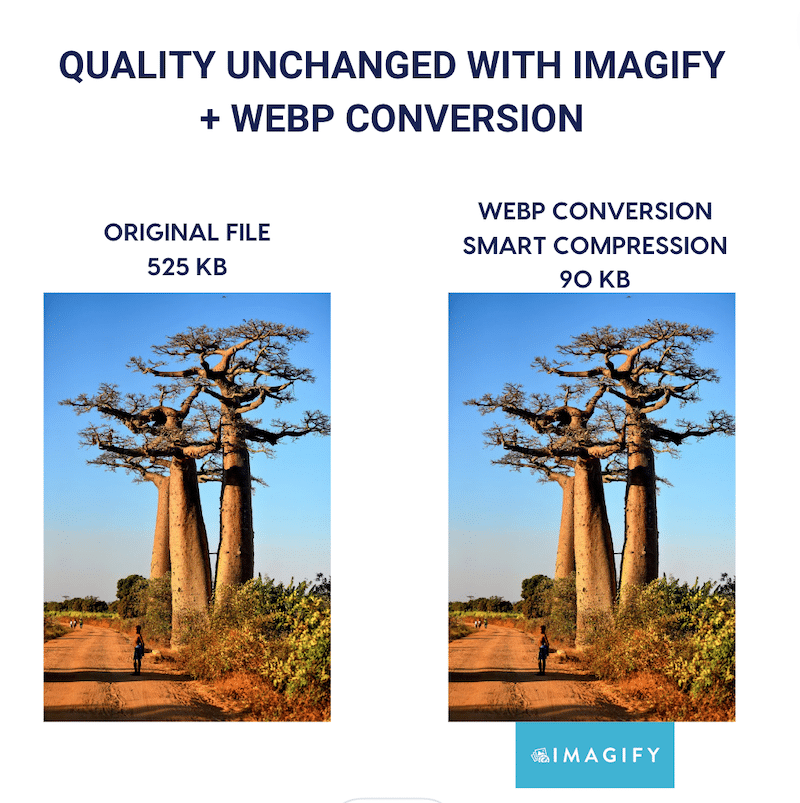
最重要的是,Imagify 還可以一鍵將您的圖片轉換為 WebP:
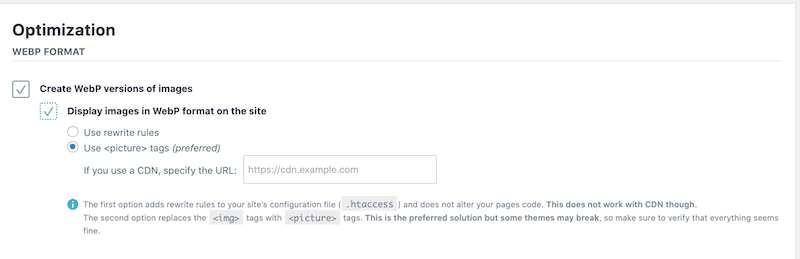
- 應用延遲載入 – 這可以使用 WP Rocket 輕鬆完成:
前往 WordPress 管理儀表板中的設定> WP Rocke >媒體面板。 在頁面頂部的「LazyLoad」部分中,選取「啟用影像」選項,然後按下「儲存變更」按鈕。
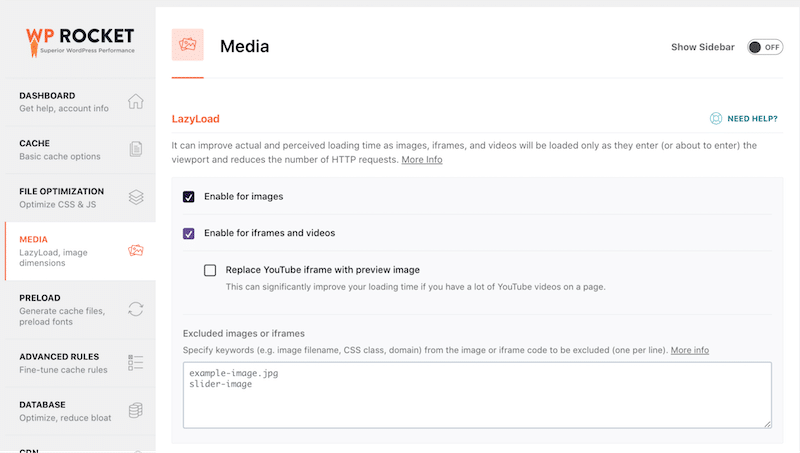
8.你使用了太多插件(或者它們太重了)
過多的 WordPress 外掛程式可能會增加伺服器負載,從而導致頁面載入時間變慢和潛在的兼容性衝突,從而對效能產生負面影響。
如何辨識您真正需要的插件
為了保持網站速度,我們首先選擇優化良好的外掛:
- 限制安裝插件的數量
- 根據線上評論、安裝數量和最新更新來評估它們
- 檢查文件和支援的品質。
然後,您應該找到可能影響效能的插件。
如何檢測緩慢的 WordPress 插件
- 一一禁用插件。 單獨停用外掛程式並在每次停用後重新載入您的網站,以便您可以找出哪些外掛程式會影響效能以及影響程度。
您也可以前往 PageSpeed Insights 並在每次停用外掛程式時執行效能審核,直到找到罪魁禍首。
- 使用查詢監視器。 它是一個免費且功能強大的 WordPress 插件,可提供有關網站效能的詳細見解。 值得注意的是,它可以讓您縮小範圍並識別效能不佳的外掛程式、主題或功能。 完成後不要忘記將其刪除。
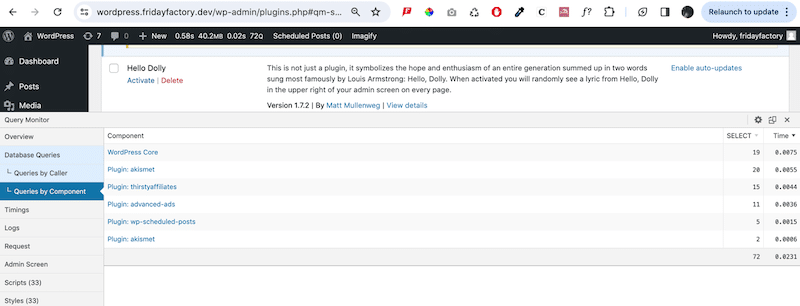
9.你還沒更新你的PHP版本
在 WordPress 上運行過時的 PHP 版本可能會對效能產生不利影響。 升級到最新的 PHP 版本對於速度、安全性以及與現代插件和主題的兼容性至關重要。 2023 年,PHP 8 發布,強調了確保您的網站至少在 PHP 8 上運行以獲得優化效能的重要性。
如何檢查 WordPress 上運行的是哪個 PHP 版本
登入 WordPress 儀表板,然後前往「工具」 → 「網站運作狀況」。 切換到“資訊”標籤並點擊“伺服器”以展開該部分。 在這裡,您可以查看伺服器信息,包括有關伺服器使用的 PHP 版本的詳細資訊。
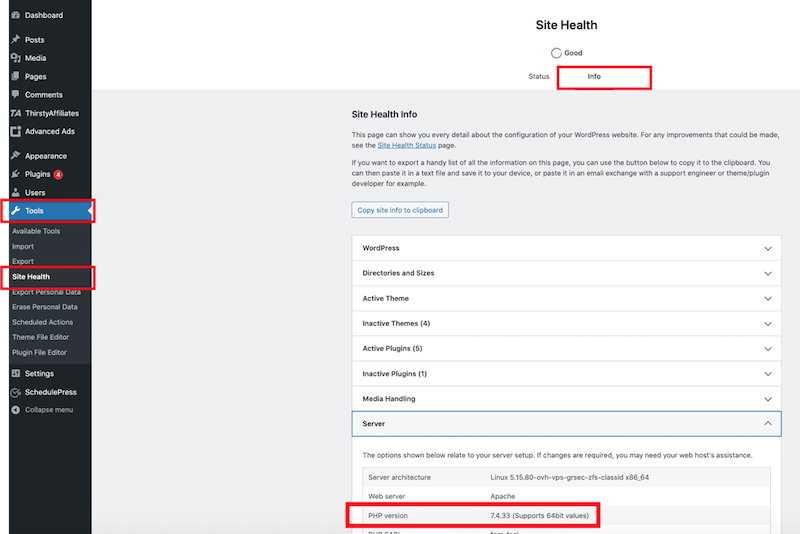
如何在 WordPress 上更新 PHP 版本
- 檢查您的託管提供者。 通常,WordPress 主機會在背景自動更新 PHP 版本。 您也可以從 cPanel 手動執行此操作。 例如,在 Siteground 上,從「網站工具」 >「開發人員」 > “PHP 管理員” > “PHP 版本”前往 PHP 管理設定。 從那裡,您可以選擇要使用的版本:
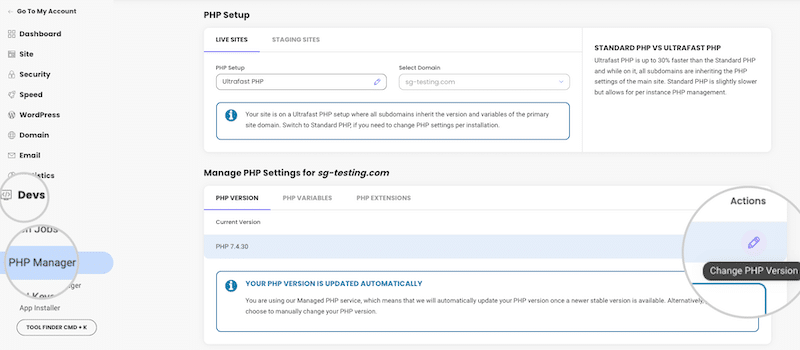
10.你忘記清理資料庫
清理和優化 WordPress 資料庫對於效能至關重要。 刪除不必要的資料(例如修訂資料和瞬態資料)可以減少資料庫膨脹,從而加快查詢速度並提高整體網站速度。 您應該定期進行資料庫維護,以保持您的網站順利運作。
如何清理 WordPress 上的資料庫
如果您想手動執行此操作,可以使用 PhPMyAdmin,或者如果您選擇最快的方式,請使用可以為您完成此工作的 WordPress 外掛程式。 讓我們回顧一下這兩種方式。
手動清理資料庫
若要手動優化您的 WordPress 資料庫,請透過您的託管提供者造訪 PHPMyAdmin 並按照以下說明繼續操作:
- 登入 cPanel 並啟動 PHPMyAdmin 工具。
- 從結構標籤中選擇需要最佳化的表。 或者,您可以選擇表格清單下方的「全部選取」方塊以將其全部選取。

使用 WordPress 外掛程式清理資料庫
- WP Rocket – 一鍵優化您的資料庫。 從 WordPress 管理員中,開啟「資料庫」標籤並選擇您選擇的進階選項。 您可以限制修訂數量,刪除垃圾留言和所有瞬態內容,甚至安排自動清理。
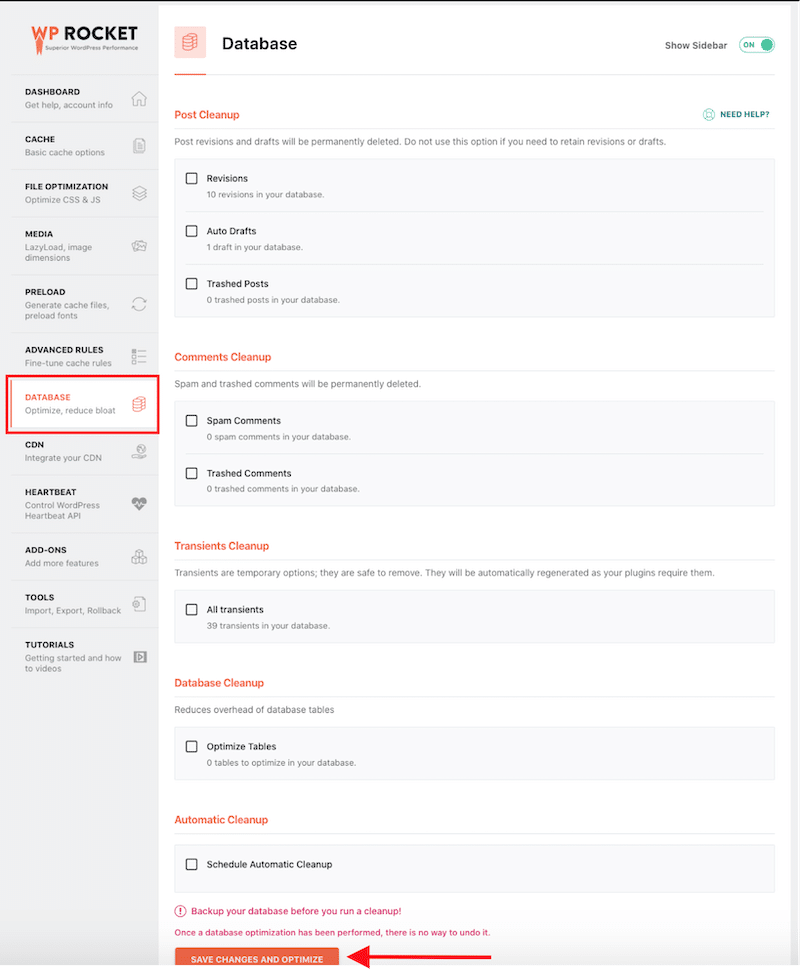
- WP Sweep – 清理 WordPress 資料庫中未使用的、孤立的和重複的數據,例如修訂、自動草稿、未批准的評論、垃圾評論等。 它可以非常快速有效地優化您的資料庫表。
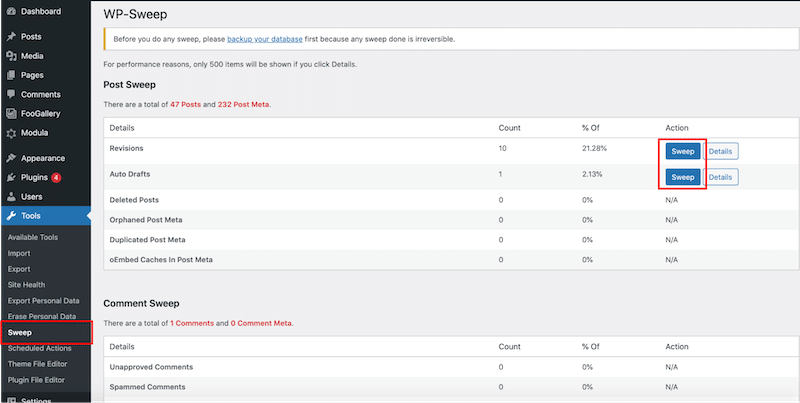
| 透過我們的詳細指南進一步優化您的 WordPress 資料庫。 |
11.你沒有使用CDN
內容交付網路 (CDN) 可以透過將靜態內容(例如圖片、CSS 和 JavaScript)分發到策略性分佈在世界各地的多個伺服器(存在點)來加快 WordPress 網站的載入速度。 這可以減少延遲並縮短資料傳輸的距離,從而為全球用戶帶來更快的頁面載入時間。
CDN 的運作方式如下:資料不必直接從來源伺服器傳輸。 相反,它是從世界各地距離用戶更近的伺服器提供的。
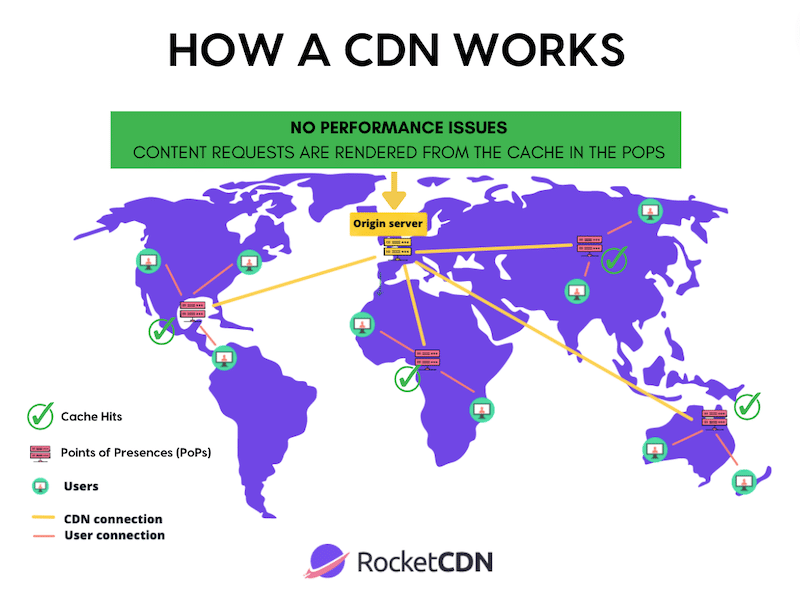
如何檢查 CDN 是否正確使用
- 通過效能測試– 您可以使用 GTmetrix 從多個位置執行效能測試(您需要建立帳戶)。 如果您發現您的網站從巴黎運行緩慢,來源伺服器位於曼谷,則您的 CDN 可能有問題。
- 使用 GTmetrix 進行審核– 如果您不使用 CDN,GTmetrix 將為您提供以下建議:
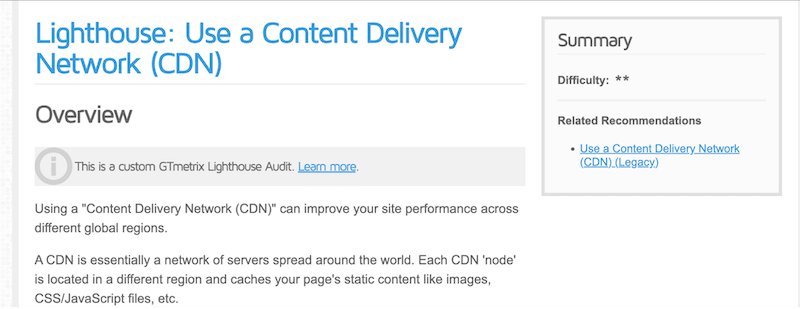
- 使用 Google Chrome 中的開發人員工具並檢查內容。 如果您在代碼中看到任何 CDN 數據,則表示正在使用 CDN。
如何在 WordPress 上使用 CDN
選擇使用者友善、快取命中率高的CDN,保證效能。 如果您正在尋找一個價格實惠且帶有可簡化技術設定的 WordPress 外掛程式的 CDN,請考慮探索 RocketCDN。
RocketCDN 透過確保從最接近請求用戶的伺服器提供內容來幫助優化網站交付、減少資料傳輸時間並改善整體用戶體驗。 最好的部分是它可以為您完成所有繁重的工作,並且快取命中率高於 90%!
包起來
我們相信本文已經為您提供了「為什麼我的 WordPress 網站速度很慢?」這個問題的正確答案。 總之,實現更快的 WordPress 網站涉及基本策略,例如程式碼優化、快取、圖像優化、CDN 實施、資料庫清理和限制插件總量。 共同實施這些措施可以顯著提高網站速度和整體效能。
雖然最初可能看起來令人畏懼,但使用適當的工具(例如 WP Rocket)可以簡化該過程。 WP Rocket 在啟動時應用了 80% 的最佳效能實踐,包括 GZIP 壓縮、快取、資料庫最佳化、進階 JS 和 CSS 最佳化、延遲載入等。 如果您希望加速 WordPress 網站並輕鬆簡化程式碼和資料庫管理,那麼 WP Rocket 是理想的解決方案。 憑藉 30 天退款保證,您可以無風險地探索其優勢。
